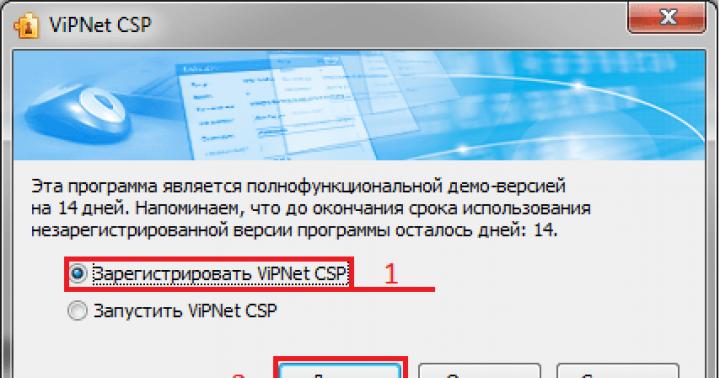Nadal nie wszystkie kierowcy są dystrybuowane w formacie EXE, znacznie upraszczając proces instalacji dla użytkowników. Algorytm do pracy takich programów jest automatyczne dodawanie niezbędnych plików do systemu, ponieważ początkowo mamy tylko te obiekty, które zostały później skompilowane w programistrach. Jeśli producent nie zrobił tego i dystrybuował kierowców tylko w formacie InF lub podobny do niego, użytkownik stoi do ręcznej instalacji sterownika. Chodzi o to, co zostanie omówione poniżej.
Istnieją różne sposoby, które mogą pomóc w wykonaniu celu. Każdy z nich będzie optymalny w pewnej sytuacji, ponieważ użytkownik jest ważny, aby zdecydować, który go pasuje. Następnie będziemy opisać szczegółowo o każdej metodzie, a będziesz musiał tylko zapoznać się z materiałem, wybierz instrukcję i podążaj za nim.
Metoda 1: Aktualizacja instalacji lub sterownika
Pierwsza metoda jest najłatwiejsza, a także używana przez użytkowników znacznie częściej niż inni. Niektóre domyślne sprzęt są określane przez system operacyjny, ale bez wyspecjalizowanych kierowców, nie działa całkowicie prawidłowo. Dlatego w przypadkach, w których urządzenie jest widoczne w Menedżerze urządzeń, możesz uciekać do takich działań:
- otwarty "Początek" i przejdź do sekcji "Panel sterowania".
- Tutaj jesteś zainteresowany kategorią "Menadżer urządzeń". Kliknij dwukrotnie go lewym przyciskiem myszy, aby przejść.
- Menedżer urządzeń wykonuje funkcję menu, która wyświetla informacje o wszystkich podłączonych komponentach i są kontrolowane.
- Wystarczy, aby odsłonić listę z wymaganym sprzętem, kliknij go PCM i wybierz sekwencję w menu kontekstowym "Zaktualizuj sterowniki".
- Otworzy się wyspecjalizowany sterownik dodający kierowców. Czy to jest to konieczne "Uruchom wyszukiwanie kierowcy na tym komputerze".
- Zwróć uwagę na pole "Wyszukaj kierowców w następnym miejscu". Wskazany jest domyślny katalog. "Dokumentacja"Jednak nie wszyscy użytkownicy umieszczają tam dostępne pliki INF. Dlatego, aby otworzyć przeglądarkę, musisz kliknąć "Przegląd".
- W menu "Przegląd folderów" Wybierz lokalizację, w której wymagane są pliki do zainstalowania, a następnie kliknij "DOBRZE".
- Będzie powrót do już znanego menu. Po prostu poruszaj się dalej.
- Oczekuj instalacji oprogramowania do sprzętu. Po ekranie powiadomienie wydaje się, że operacja przekazywała pomyślnie lub ma pewne błędy.









Jak zwykle wszystkie zmiany w zakresie stawienia muszą ponownie uruchomić komputer. Zrób to, a następnie sprawdź ponownie, jeśli zaktualizowany sprzęt jest wyświetlany w Menedżerze urządzeń.
Metoda 2: Ponownie zainstaluj sterownik lub wybierając poprzednią wersję
Czasami istnieje potrzeba ponownego zainstalowania istniejącego sterownika lub wrócić do poprzedniej wersji. Oczywiście można całkowicie usunąć sprzęt, a następnie zainstalować wszystkie niezbędne pliki, ale nie ma gwarancji, które po usunięciu komponentów nadal będą dostępne w Menedżerze urządzeń. Następnie zaleca się ponowne zainstalowanie tak:
- Przejdź ponownie do już rozważanego menu, w którym klikniesz na urządzenie PCM i wybierz "Zaktualizuj sterowniki".
- Na dole będzie przycisk "Wybierz sterownik z listy już zainstalowanych sterowników" - Musisz go kliknąć.
- Na liście, która się otwiera, warto znaleźć odpowiednią opcję lub przejść do instalacji z dysku. W naszym przypadku pierwszy będzie optymalny.
- Poczekaj, aż proces zostanie zakończony, gdy na ekranie pojawi się odpowiednie powiadomienie o udanej instalacji oprogramowania. Zamknij okno.
- Następnie pojawi się ostrzeżenie, że wprowadzone zmiany będą miały wpływ dopiero po ponownym uruchomieniu komputera. Zrób to teraz lub na bok na później.





Podczas wykonywania powyższych wytycznych należy pamiętać, że wycofanie poprzedniej wersji kierowcy pociąga za sobą pojawienie się niepowodzeń i zniknięciem ulepszeń, które deweloperzy dodali w nowych wersjach.
Metoda 3: Instalowanie starego sprzętu
W niektórych przypadkach, gdy użytkownik zamierza zainstalować sterownik dla bardzo starego urządzenia, możesz zrobić bez znalezienia dla niego plików specjalnych, ponieważ funkcja jest wbudowana w system operacyjny . Jej zasada działania jest następująca:
- Dla początków, wszystko w tym samym menu, aktywuj pierwszy ciąg, wykonując jeden kliknięcie lewego przycisku myszy na nim.
- Na górnym panelu wybierz "Akt" i w wyskakującym menu kliknij "Zainstaluj stare urządzenie".
- Sprawdź opis kreatora instalacji urządzeń i przejdź dalej.
- Zaznacz znacznik "Instalowanie urządzenia wybranego z listy ręcznej" I przejdź do następnego kroku.
- Po pewnym czasie pojawi się przed całą listą urządzeń, podzielone przez kategorię. W nim znajdź odpowiednią opcję.
- Następnie pojawi się dodatkowe okno z producentem i modelem kierowcy. Jeśli masz dysk z plikami, możesz kliknąć przycisk "Instalacja z dysku"Umieścić twoją wersję.
- Upewnij się, że poprawne urządzenie zostało wybrane, a następnie kliknij "Dalej".
- Oczekiwać końca instalacji. Może potrwać kilka minut.
- Na koniec pojawi się powiadomienie o sukcesie operacji lub wystąpienie błędu podczas instalacji.









Ponadto zauważamy, że nie należy po prostu eksperymentować z instalacją starego sprzętu w sytuacjach, gdy w rzeczywistości nie jest podłączony do komputera. Czasami prowadzi do wyglądu niebieskich ekranów śmierci i jest skorygowany jedynie przez powrót do zmian w trybie awaryjnym.
Metoda 4: Instalowanie drukarki
Przydzielaliśmy instalację sterowników drukarki w osobny sposób, ponieważ należy je bardziej wysiać. Zadanie jest wykonywane przez inne menu. Tutaj, oprócz instalacji oprogramowania, główne ustawienie aparatu drukowania następuje:
- otwarty "Początek" i przejdź do sekcji "Urządzenia i drukarki".
- Kliknij, kliknij "Instalowanie drukarki"za pomocą górnego panelu.
- Wybierać "Dodaj lokalną drukarkę".
- Jeśli chcesz użyć niestandardowego portu do podłączenia drukarki, skonfiguruj ją teraz, aby nie było żadnych trudności w przyszłości z tym krokiem.
- Teraz w oknie, który pojawia się po lewej stronie, określ producent urządzenia, a prawy jest model. Jeśli w liście brakuje drukarki, kliknij "Centrum aktualizacji systemu Windows"Aby ponownie skanować dostęp do dostępnych opcji.
- Ustaw nazwę drukarki i przejdź dalej.
- Poczekaj, aż instalacja się skończy.
- Jeśli zamierzasz użyć wspólnego dostępu do zarządzania drukarką przez sieć, można natychmiast skonfigurować te parametry w odpowiednim menu.








Były to wszystkie dostępne metody ręcznej instalacji sterowników w systemie Windows 7. Zalecamy korzystanie z jednego z nich, a nie tylko umieścić pliki INF do katalogu systemowego, ponieważ prawie nigdy nie przynosi należnych wyników. Oddzielnie radzimy Ci zapoznać się z sekcją na naszej stronie internetowej, gdzie znajdziesz szczegółowe instrukcje dotyczące instalowania sterowników dla niektórych urządzeń o najbardziej zróżnicowanych metodach, w tym podręcznik.
Komputer jest maszyną, która ma wiele pytań dla nowych użytkowników. Dlatego dzisiaj porozmawiamy o tym, jak zainstalować sterowniki w systemie Windows 7. Każdy użytkownik powinien wiedzieć o tej procedurze. W przeciwnym razie będzie miał pewne problemy z podłączeniem różnych urządzeń do komputera. Co zwrócić uwagę? Jak ponownie zainstalować lub główną instalację sterowników w systemie operacyjnym? Wszystko to zostanie powiedziane dalej.
Kierowca jest ...
Aby rozpocząć, konieczne jest zrozumienie, o jakim oprogramowaniu mówimy. W końcu możliwe jest, że badany przez użytkownika nie trzeba go używać.
W rzeczywistości kierowcy są niezwykle ważnymi komponentami. Jest to rodzaj pakietu oprogramowania, który pomaga określić to lub ten podłączony sprzęt w systemie operacyjnym. Bez kierowcy żaden składnik komputera działa prawidłowo. Albo nie jest po prostu rozpoznawana. Dlatego ważne jest, aby wiedzieć, jak zainstalować sterowniki w systemie Windows 7.
Co tam jest
Niektórzy są zainteresowani podłączeniem, jakiego sprzętu, który ma obliczyć z badanym oprogramowaniem. To normalne zjawisko. W końcu, z reguły, niektóre elementy komputerowe działają początkowo bez kierowcy. Chociaż nie dość dobrze.
Ogólnie rzecz biorąc, jeśli użytkownik zastanawiał się, jak zainstalować sterownik urządzenia Windows 7, konieczne jest zdanie sobie sprawę, że procedura ta jest ważna dla każdego sprzętu. Bez odpowiedniego pakietu oprogramowania komponent nie jest rozpoznawany przez system operacyjny.

Najczęściej musisz pracować z kierowcami:
- karta dźwiękowa;
- karta graficzna;
- pamięć dostępu losowego;
- wymienne nośniki (jak karty flash);
- myszy;
- klawiatury;
- joysticki;
- kamery internetowe;
- mikrofony;
- zestawy słuchawkowe;
- drukarki i skanery.
Ogólnie rzecz biorąc, jeśli planowany jest jakiś sprzęt, będzie wymagał badanego oprogramowania. Jak zainstalować sterowniki w systemie Windows 7? Co to wymaga? Jakie trudności można napotkać podczas procedury?
Automatyczna definicja
W systemie Windows 7 użytkownicy otrzymali unikalną możliwość automatycznego wyszukiwania sterowników na komputerze. Oznacza to, że część sprzętu nie wymaga dodatkowych manipulacji, aby określić podłączony komponent.
Jak działać w podobnym przypadku? Jak automatycznie instalować sterowniki w systemie Windows 7? Możesz rozważyć sytuację na przykładzie z kartami pamięci lub z nośnikami wymiennymi. To jest ten sprzęt, który zwykle nie wymaga dodatkowych działań.

Aby automatycznie wyszukać wymagane oprogramowanie i jego instalację, wymagane jest:
- Włącz komputer. Pamiętaj, aby poczekać na uruchomienie systemu operacyjnego.
- Wstaw sprzęt do odpowiedniego złącza. Na przykład karta flash do złącza USB.
- Poczekaj chwilę. W systemie operacyjnym automatyczne wyszukiwanie sterownika i inicjalizacji pojawi się w systemie operacyjnym podczas pierwotnego połączenia sprzętowego. Jeśli oprogramowanie jest zainstalowane, system OS poinformuje użytkownika o gotowości podłączonego komponentu do pracy.
Teraz jest jasne, jak zainstalować sterownik w trybie automatycznym. Kod 28 dla Windows 7 to numer błędu odpowiedniego oprogramowania do podłączonego sprzętu. Pojawia się, gdy nie było możliwe znalezienie kierowcy dla jednego lub innego składnika. Jak radzić sobie z podobnym problemem?
Instalowanie ręcznego sterownika.
Najczęściej jest to opcja rozwijania wydarzeń. Jak zainstalować sterowniki w systemie Windows 7? Często cały proces musi wydać się. Przewoźnicy wymiennych nie wymagają dodatkowych manipulacji, ale inny sprzęt jest dość.
W związku z tym użytkownik musi posiadać ręczną instalację pakietu urządzenia do debugowania i rozpoznawania urządzenia. Procedura jest wykonywana dla każdego podłączonego sprzętu.
Proces sprowadza się do następującego schematu:
- Komputer jest włączony. Podobnie jak w przeszłości konieczne, należy poczekać na ładunek systemu operacyjnego.
- Podłącz urządzenie do odpowiednich złączy. W razie potrzeby włącz sprzęt do sieci.
- Uruchom specjalny program instalatora sterownika. Zwykle jest przymocowany do sprzętu.
- Postępując zgodnie z instrukcjami inicjatora, wypełnij proces instalacji.
- Aby ponownie uruchomić komputer. Opcjonalnie, chociaż pożądana procedura.
Po zakończeniu instalacji sterownika pojawi się odpowiedni komunikat na komputerze, który system operacyjny rozpoznał nowe urządzenie. Oznacza to, że od teraz będzie działać prawidłowo.

Co potrzebujesz do ręcznej instalacji
Niemniej jednak nie wszystko jest tak proste, jak się wydaje. Faktem jest, że proces ręcznej instalacji badanego oprogramowania czasami wymaga pewnego przygotowania. Co należy zrobić dla pełnej gotowości do procedury?
Do tej pory, jeśli użytkownik odzwierciedla, jak zainstalować sterowniki w systemie Windows 7, powinien gotować:
- pC, który planowany jest podłączenie komponentu;
- podłączony sprzęt;
- przewody podłączenia urządzenia są zwykle dołączone do komponentu;
- dysk instalacyjny z kierowcami (w zestawie).
Bez tego nie będzie możliwe uosażenie idei życia. Czasami zdarza się, że dysk lub nie dołączony lub nie ma nikogo. Co zrobić w tym przypadku?
Jeśli nie ma dysku
Jak zainstalować sterownik drukarki w systemie Windows 7 lub dowolny inny sprzęt bez dysku instalacyjnego? Spraw, by nie jest taki trudny! Najważniejszą rzeczą jest przestrzeganie małej instrukcji.

To wygląda tak:
- Włącz komputer i poczekaj na jego pobranie.
- Połącz z internetem.
- Spójrz na model wyposażenia wtyczki. Będzie to napisane lub na urządzeniu lub w pudełku z nim.
- Idź do oficjalnej strony internetowej twórcy sprzętu.
- Ankieta sterownika dla odpowiedniego urządzenia. Aby to zrobić, na stronie internetowej Stwórcy są specjalne linie.
- Pobierz sterownik. Zostanie załadowany w formie pliku wykonywalnego.
- Podłącz nowy sprzęt do komputera.
- Uruchom pobrany sterownik i, wykonując kroki określone w instalatorze, zainstaluj oprogramowanie.
W tym procesie nie ma nic trudnego. Jedyną rzeczą, która zaleca się zwrócenie uwagi, jest w wersji sterownika do pobrania. Wskazane jest przesyłanie ostatniego montażu oprogramowania. W przeciwnym razie urządzenie może nie działać poprawnie.
Drukarka
Jak zainstalować sterownik drukarki w systemie Windows 7? Aby zrealizować pomysł życia, musisz użyć jednego z wcześniej podanych instrukcji. Jeśli bardziej szczegółowo rozważysz proces, będziesz musiał zmienić proponowane kroki do nieco.

Instalowanie sterownika drukarki, jak podłączenie odpowiedniego sprzętu, jest następujące:
- Zainstaluj drukarkę w przyjaznym dla użytkownika miejscu.
- Podłącz wszystkie dostępne przewody do wyłączonego urządzenia. Jeden z nich jest zawarty w sieci, drugi jest przeprowadzany do komputera.
- Włącz komputer i drukarkę.
- Włóż sterownik ze sterownikiem do komputera. Lub uruchom odpowiedni plik instalacyjny.
- Zainstaluj sterownik, postępując zgodnie z instrukcjami w kreatorze instalacyjnym.
Niewielkie oczekiwania - a proces jest zakończony w systemie Windows 7. "Sterownik drukarki jest pomyślnie zainstalowany", ta wiadomość zobaczy użytkownika. Jeśli coś poszło nie tak, sprzęt po prostu nie będzie działał.
Kierowca jest specjalnym programem niezbędnym dla każdego urządzenia do interakcji z komputerem. Takie urządzenia obejmują chipset (obwód sterujący) płyty głównej, karty dźwiękowej, karta sieciowa, karta wideo, kitrów dysków itp.
Windows zawiera wiele sterowników dla różnych urządzeń wymaganych do instalacji początkowej i uruchomioną system operacyjny. Ale zwykle są one uproszczone i przestarzałe, a niektóre nowoczesne urządzenia nie są w ogóle zdefiniowane i nie działają. Dlatego po zainstalowaniu systemu Windows, pierwszą rzeczą, którą musisz zainstalować wszystkie niezbędne sterowniki.
Transcend StoreJet 25m3 1 TB Dysk twardy2. Instalowanie sterowników z dysku
Najprostszym sposobem instalowania sterowników z dysku z płyty głównej, która została przyłączona do komputera przy zakupie. Zainstaluj dysk do napędu i poczekaj, aż pojawi się menu ustawień. W systemie Windows 7 i więcej można nadal potwierdzić uruchomienie programu instalacyjnego z dysku.

Jeśli menu nie pojawia się, kliknij prawym przyciskiem myszy na dysku w Eksploratorze i wybierz "Zainstaluj lub wykonaj program z mediów", "Open Autorun ..." lub coś takiego.

Nadal możesz otworzyć dysk w Explorerze i niezależnie uruchomić plik "Autorun.exe", "Setup.exe", "Assetup.exe" lub podobny.

Ale poprzedni sposób jest lepszy, ponieważ sam system rozpocznie poprawny plik.
Menu instalacji może mieć inny wygląd. Jesteśmy zainteresowani kierowcą na chipsetu, karcie dźwiękowej i karcie sieciowej.

Przede wszystkim musisz zainstalować sterowniki dla chipsetu i ponownie uruchomić komputer. Następnie możesz zainstalować pozostałe sterowniki. Jeśli nie spieszysz się, zalecam przeładowanie komputera po zainstalowaniu każdego sterownika. Jeśli się pośpiesz, uruchom ponownie, po zainstalowaniu kierowcy na chipsetu, a następnie zainstaluj wszystko bez ponownego uruchomienia, w większości przypadków wszystko będzie dobrze.
Na dysku może być wiele różnych programów i narzędzi, ale zazwyczaj nie ma szczególnej potrzeby i hamują tylko komputer. Dlatego zalecam instalację tylko tego, czego naprawdę potrzebujesz i wiesz, jak go używać. Lepiej jest najpierw wyszukać informacje w Internecie za to, czego potrzebujesz jednego lub innego programu. Niektóre z nich są przeznaczone do podkręcenia i jeśli to możliwe, użycie może zaszkodzić komputerowi.
3. Pobierz sterowniki z witryny płyty głównej
Jeśli nie masz dysku instalacyjnego, ani komputer został kupiony przez długi czas, a sterowniki na dysku mogą być outralole, najlepszym opcją będzie pobieranie sterowników z płyty głównej producenta.
Jeśli komputer jest podłączony do kabla internetowego lub za pomocą Wi-Fi, masz już sterownik do karty sieciowej lub adaptera Wi-Fi. Pobierz ten sterownik z góry, ponieważ system Windows nie okażą się sterownikiem na karcie sieciowej, nie wejdziesz do Internetu.
Jeśli jesteś podłączony przez modem USB, sterowniki są zwykle instalowane automatycznie, gdy modem jest podłączony do komputera lub z dostarczonego dysku.
Należy również pamiętać, że kierowcy mogą mieć dużą objętość (do 1 GB), więc możliwe byłoby pobranie ich z wyprzedzeniem, zwłaszcza jeśli masz powolny internet.
Zainstalowany system Windows i natychmiast udaj się do strony głównej płyty głównej dla sterowników. Na stronie musisz znaleźć sekcję "Serwis", "wsparcie" lub coś takiego. Ale tak, że nie szukasz długo, wykonałem listę adresów, dla których natychmiast wejdziesz do żądanej sekcji. Możesz pobrać tę listę w sekcji "".
Po przejściu do witryny wprowadź dokładny model płyty głównej w polu wyszukiwania.

Model jest wskazany w pudełku i na samym płycie głównej. Ponadto producent i model płyty głównej można znaleźć za pomocą programu CPU-Z, który można również pobrać w sekcji "".

Po znalezieniu modelu na stronie producenta musisz przejść do zakładki "Pobierz" lub "Driver" i wybierz wersję i blosmomię systemu Windows, które jesteś zainstalowany.

Będziesz mieć listę, w której będą wiele różnych plików.

Wszystko będzie tutaj w odniesieniu do Twojej płyty głównej. Jest to bios i instrukcje obsługi i różne narzędzia. Ale interesujemy się przede wszystkim kierowcy na karcie chipsetu, dźwięku i sieci.

Kierowcy mogą być kilka, patrz data i pobieranie najnowszej wersji dla każdego urządzenia, zazwyczaj znajdują się na górnych liniach. W takim przypadku wszystkie kierowcy mają tylko jedną wersję. Z kierowcą na karcie sieciowej oddzielnie oznacza to, że jest zawarty w pakiecie kierowcy dla chipsetu. Istnieje oddzielny sterownik karty dźwiękowej i sterownika sterownika dysku AHCI. Sterownik AHCI musi być zainstalowany tylko wtedy, gdy system Windows jest wybrany podczas instalacji systemu Windows, BIOS został wybrany.
Kierowca AHCI ma pozytywny wpływ na stabilność i szybkość płyty, ale jeśli komputer nadal działa wystarczająco szybko, instalacja i system stanie się wiele rozbijania i resporatywa!
Dysk twardy A-Data Ultimate SU650 120 GBNastępnie pobierz pliki, a jeśli są w archiwum zip, rozpakuj i uruchomić plik wykonywalny. Jeśli kierowca był już w formie pliku wykonywalnego EXE, możesz natychmiast uruchomić go. Sterowniki są instalowane w zwykłej sekwencji. Po pierwsze, kierowca chipsetu i ponowne uruchomienie komputera, a następnie całą resztę.
4. Jeśli nie ma sterowników dla żądanej wersji systemu Windows
Jeśli płyta główna jest stara i tak się stało, że nie ma kierowców dla żądanej wersji systemu Windows, to jest kilka sposobów:
- wyszukaj kierowców na stronie internetowej dewelopera chipsetu
- instalowanie sterowników z Centrum aktualizacji systemu Windows
- instalowanie sterowników poprzedniej wersji systemu Windows
- instalowanie kierowców ze specjalnymi narzędziami
- wyszukaj i instaluj sterowniki ręcznie
5. Wyszukaj sterowniki na stronie internetowej dewelopera chipsetu
Możesz spróbować znaleźć kierowcę na stronach swoich programistów Intel, AMD, NVIDIA. Jaki chipset można znaleźć na stronie producenta płyty głównej lub za pomocą programu CPU-Z, o którym już mówiliśmy.

Na stronie internetowej dewelopera chipset kierowca szuka w taki sam sposób jak na stronie głównej płyty głównej. Linki do niezbędnych sekcji witryn deweloperów chipsetów znajdują się w sekcji "".
5.1. Wyszukaj sterowniki do chipsetu Intel
Wybierz wszystko w następujący sposób w następujący sposób i kliknij Wyszukaj.

W oknie wyników wyszukiwania wybierz "sterowniki" i instalujesz wersję systemu Windows.

Pobierz i zainstaluj najnowszą wersję "Aktualizowanie sterowników do chipsetu Intel".
Wybierz serię swojego chipsetu i kliknij "Wyświetl wyniki" ("Pokaż wyniki").

W oknie wyników wyszukiwania upewnij się, że są to sterowniki dla chipsetu i kliknij "Pobierz" ("Pobierz").

5.3. Wyszukaj sterowniki dla chipsetu nForce
NVIDIA dokonał chipsów pod marką NForce i nadal istnieje wiele komputerów z takimi chipsetami. Jeśli tak jest, idziemy do strony NVIDIA, wypełnij formularz i kliknij "Szukaj".

Przypominam, że możliwe jest określenie, który chipset możesz korzystać z programu CPU-Z (patrz str. 5). Jeśli z jakiegoś powodu trudno to zrobić, aby automatycznie zdefiniować chipset, użyj przycisku "sterowniki płyty głównej" w postaci przedstawionej w powyższym zrzucie ekranu.
Upewnij się, że są odpowiednimi sterownikami, pobierz i zainstaluj je.

6. Instalacja sterownika karty wideo
Po zainstalowaniu sterowników po chipsetu radzę pierwszą rzeczą do pobrania i zainstalowania sterownika na karcie wideo. Dzięki temu rozdzielczość ekranu jest wygodna do dalszych ustawień, a system rozpocznie działanie szybciej. Linki do witryn, w których można pobrać sterowniki kart wideo, znajdują się w sekcji "".
Jeśli masz kartę wideo GeForce, przejdź do sekcji Boot Sterownik na stronie NVIDIA, określ model karty wideo, wersji systemu Windows i kliknij przycisk "Wyszukaj".

Po znalezieniu sterownika kliknij przycisk "Pobierz teraz".

Poczekaj, aż pobieranie pliku zostanie zakończone i uruchomione. Instalacja przechodzi po prostu po prostu potrzebna tylko kilka razy naciśnij przycisk "Dalej".
Jeśli masz kartę wideo Radeon, przejdź do sekcji Ładowanie sterownika na stronie internetowej AMD, wybierz serię, do której należy Twoja karta wideo, i pobierz sterownik dla żądanej wersji systemu Windows.

Jeśli masz starszą kartę wideo i nie znajduje się na liście, użyj wyszukiwania na stronie internetowej AMD. Po pobraniu pliku uruchom go. Instalacja przechodzi po prostu po prostu potrzebna tylko kilka razy naciśnij przycisk "Dalej".
7. Instalowanie sterowników za pomocą Centrum aktualizacji systemu Windows
Zdarza się, że na stronie internetowej producenta płyty głównej i karty sieciowej dla żądanej wersji systemu Windows. Ale nie spiesz się, jeśli dźwięk i Internet pracują normalnie, system Windows zainstalował dla nich sterowniki, a w tym przypadku lepiej jest dotknąć nic.
Jeśli coś nie działa, możesz spróbować zainstalować brakujące sterowniki za pomocą Centrum aktualizacji systemu Windows. Aby to zrobić, kliknij przycisk Start i przejdź do sekcji "Panel sterowania Sprzęt i dźwięki Urządzenia i drukarki". Kliknij prawym przyciskiem myszy ikonę z nazwą komputera lub laptopa i wybierz "Ustawienia urządzenia".

Ustaw przełącznik do "Zainstaluj sterowniki z Centrum aktualizacji systemu Windows, jeśli nie znaleziono na komputerze" i kliknij przycisk Zapisz.

Następnie system operacyjny rozpocznie wyszukiwanie zaginionych sterowników w Internecie iw przypadku wykrycia automatycznie ustanowi.
8. Instalowanie sterowników poprzedniej wersji systemu Windows
Jeśli nie możesz znaleźć sterownika dla żądanego systemu operacyjnego, możesz spróbować zainstalować sterownik z systemu Windows 7 dla systemu operacyjnego Windows 7 i można zainstalować sterownik z Windows Vista dla Windows 7. W większości przypadków są one kompatybilne, ważne jest, aby przestrzegać zgodności (x64 w X64, X32 w X32). Sterowniki te muszą pobrać na stronie internetowej płyty głównej producenta, które już braliśmy.
9. Instalowanie kierowców z narzędziem DPS
Jeśli nie udało Ci się znaleźć i zainstalować sterowniki dla niektórych urządzeń lub komputer jest zbyt stary, możesz spróbować to zrobić za pomocą narzędzia specjalnego sterownika (DPS). Możesz go pobrać w sekcji "".
To narzędzie określa, które masz urządzenie, wersję systemu operacyjnego, ładuje niezbędne sterowniki przez Internet i ustawia je. Uruchom narzędzie i kliknij instrukcję.

Rozważam tę opcję lepiej, ponieważ pozwoli Ci odmówić sterowników, które zostały już pobrane z witryn producentów i zainstalowanych w systemie. Możesz także wyłączyć instalację niepotrzebnych dodatkowych programów.
Zaznacz tylko te sterowniki, których nie udało Ci się zainstalować w inny sposób. Na przykład wybrałem sterownik karty dźwiękowej.

Przejdź do sekcji "Soft" i możesz wybrać dodatkowe programy, które chcesz zainstalować. Jest to zasadniczo wygodne, jeśli wystarczy ponownie zainstalować system i nadal nie masz najbardziej niezbędnych programów. Zauważyłem sprawdziska, programy, które uważam za przydatne i polecam zainstalować.

Następnie kliknij przycisk "Zainstaluj wszystko", a narzędzie zainstaluje wszystkie wybrane sterowniki i programy.

10. Instalowanie kierowców za pomocą sterownika DPS
Kierowca nazywa się kolektorem sterowników dla dużej liczby urządzeń. Jeśli często spotykasz się z instalacją sterowników na różnych komputerach lub masz wolny internet, możesz pobrać pełną wersję "Rozwiązanie Driver Pack" na komputerze z szybkim Internetem, a następnie użyj go do instalacji sterowników na dowolnym komputer.
Wadą takiego rozwiązania jest duża ilość obsługi kierowcy (około 10 GB). Zatem, aby użyć różnych komputerów, zewnętrzny dysk twardy lub dysk flash 16 GB będzie potrzebny.
SanDisk Cruzer.
11. Jak sprawdzić, czy wszystkie sterowniki są zainstalowane
Aby sprawdzić, czy zainstalowane są wszystkie niezbędne sterowniki, musisz przejść do Menedżera urządzeń. Można to zrobić na kilka sposobów.
1. Kliknij prawym przyciskiem myszy ikonę komputera na pulpicie lub w menu Start i wybierz Zarządzanie.

Następnie przejdź do sekcji Menedżer urządzeń.

2. Kliknij przycisk Start i przejdź do sekcji "Panel sterowania Sprzęt i dźwięk / menedżer dźwięku".

Pierwszy sposób jest łatwiejszy i szybszy.
Jeśli w sekcji "Inne urządzenia" są ikony z wykrzyknikiem, oznacza to, że sterownik tego urządzenia nie jest zainstalowany.

Jeśli ikony z poznaniem wykrzyknika będą w innych sekcjach, oznacza to, że sterownik jest zainstalowany, ale prawdopodobnie nie pasuje, a urządzenie nie działa.
W takich przypadkach musisz znaleźć i zainstalować sterownik dla tych urządzeń ręcznie, o których porozmawiamy.
Przejdź do Menedżera urządzeń, kliknij prawym przyciskiem myszy problematyczne urządzenie i wybierz "Właściwości".

Przejdź do zakładki "Szczegóły", wybierz w polu "Nieruchomość" - "Engers", znajdź identyfikator urządzenia w dowolnej linii w formacie "VEN_XXXX" "VEN_XXXX i Dev_xxxx" lub "vid_xxxx & pid_xxxx" (zamiast "xxxx" będzie 4 znaki).

Wpisz te dane lub kliknij prawym przyciskiem myszy dowolną linię i kliknij "Kopiuj". Przejdź do strony "Devid.info" i wprowadź identyfikator urządzenia i kliknij "Szukaj" do ciągu wyszukiwania.

Wybierz wersję systemu Windows i kliknij nazwę znalezionego sterownika urządzenia lub ikony Swallow.

Często oferowane są dwa formaty kierowców - jest to spłacalny plik "Devid.info" i "oryginalny plik".

Jeśli masz szybki Internet i nie spieszysz się nigdzie, lepiej jest pobrać "oryginalny plik", ponieważ dzięki instalacji jest mniej problemów. Jeśli Internet jest wolny lub naciśnięcie czasu, spróbuj pobrać sprepid plik "Devid.info".
Jeśli pobrałeś kierowcę w archiwum ZIP, należy usunąć wszystkie pliki przed instalacją. Jeśli sterownik pobrany w formie pliku wykonywalnego EXE można natychmiast uruchomić do instalacji. Instalacja przechodzi po prostu po prostu, wystarczy uruchomić plik wykonywalny (wpisz "Setup.exe") i naciśnij przycisk "Dalej" kilka razy lub inne podobne.
Jeśli kierowca nie ma pliku wykonywalnego, musisz być zainstalowany ręcznie. Aby to zrobić, w Menedżerze urządzeń kliknij prawym przyciskiem myszy urządzenie, do którego pobrałeś sterownik i wybierz "Aktualizuj sterowniki ...".

Następnie "Wykonaj wyszukiwanie sterowników na tym komputerze".

Kliknij przycisk "Przegląd", określ folder, do którego rozpakowałem pobrany plik za pomocą sterowników i kliknij Dalej.

Jeśli odpowiedni sterownik znajduje się w określonym folderze, zostanie również zainstalowany, a urządzenie musi mieć zniknięcie z listy urządzeń niezdecydowanych w Menedżerze urządzeń.
13. Wycofanie lub usunięcie kierowcy
Czasami może się zdarzyć, że sterownik zainstalowany nie działa lub działa gorzej. Na przykład hałas tła lub kliknięcia pojawił się po zainstalowaniu sterownika na karcie dźwiękowej. W takim przypadku możesz przywrócić sterownik do poprzedniej wersji lub usunąć bieżący sterownik z systemu.
Aby powrócić do sterownika do poprzedniej wersji, przejdź do "Menedżer urządzeń", kliknij prawym przyciskiem myszy na żądane urządzenie i wybierz "Właściwości".
W wyświetlonym oknie przejdź do zakładki "Driver" i kliknij przycisk Uruchom.

Jeśli przycisk "ROLLBACKY" nie jest aktywny lub wycofanie kierowcy nie pomaga, możesz spróbować usunąć nieprawidłowy sterownik. Aby to zrobić, w tym samym oknie musisz kliknąć "Usuń" i potwierdzić usunięcie sterownika.

Następnie uruchom ponownie komputer, a system spróbuje ponownie znaleźć i zainstalować najbardziej odpowiedni sterownik urządzenia. Jeśli urządzenie nie działa, spróbuj znaleźć i zainstalować inny sterownik przez jedną z badanych metod.
14. Czy musisz zaktualizować sterowniki
Producenci okresowo uwalniają zaktualizowane wersje sterowników, które wyeliminują wynikowe błędy i poprawia kompatybilność z innymi urządzeniami i oprogramowaniem.
Niektórzy entuzjastom uwielbiają stale zaktualizować sterowniki do ostatnich wersji. Ale jeśli nie jesteś doświadczonym użytkownikiem, a twój komputer działa dobrze, nie radzę tego, aby to zrobić. Ponieważ niektóre problemy mogą pojawić się z aktualizacją kierowcy i mogą nie mieć wystarczającej ilości doświadczenia, aby je wyeliminować.
Jedyny kierowca, który jest zalecany na bieżąco, jest kierowca na karcie wideo, ponieważ dodaje wsparcie dla nowych gier i poprawia wydajność u starszych. Nie spiesz się jednak z aktualizacją, jeśli wszystkie twoje gry działają dobrze. Ponieważ rozwijająca się gra jest zawsze testowana na starszych kierowcach, a ich nowe wersje mogą spowodować spadek wydajności. Zaktualizuj sterownik na karcie wideo, jeśli masz jakieś problemy w niektórych grach.
15. Inne metody sterowników i instalacji
Kierowcy na innych urządzeniach można znaleźć na miejscach ich producentów. Jeśli znasz inne dobre sposoby lub programy do instalowania sterowników, udostępniaj je w komentarzach!
16. Linki
Poniżej możesz pobrać wszystkie pliki wymienione w artykule.
Po zainstalowaniu wszystkich sterowników zalecam ponownie wykonanie dysku zewnętrznego. Pomoże to szybko przywrócić system ze wszystkimi kierowcami w przypadku awarii.
Transcend JetFlash 790 8 GB
Dysk twardy A-Data Ultimate SU650 240 GB
Transcend Spisajet 25m TS500GSJ25M TS500GSJ25M 500 GB Dysk twardy
Załóżmy, że zainstalowałeś lub ponownie zainstalowałeś system operacyjny. Nie wystarczy, aby pracować pełnoprawną pracę, ponieważ następnym bardzo ważnym krokiem jest zainstalowanie sterowników. Jak zainstalować sterowniki na komputerze poinformujemy w tym artykule.
Co to jest kierowcy?
Kierowca jest programem, dzięki czemu system operacyjny rozpoznaje urządzenia podłączone do niego i dostęp do dostępu. Oznacza to, że żadne urządzenie nie będzie działać bez kierowcy. Dźwięk, wideo, kamera internetowa, klawiatura, mysz, (sterowniki sieciowe) itp. Nie będą rozpoznawali, co oznacza, że \u200b\u200bnie będą działać.
Jak pobrać i zainstalować sterowniki?
Kierowcy można znaleźć:
- Na stronie producenta komputera.
- Na komputerze, jeśli zapisałeś je z wyprzedzeniem lub pobrane nowe.
- Na dysku instalacyjnym lub na dysku z systemu operacyjnego, w montażu, z których wliczone są sterowniki.
Funkcje instalacji sterowników mogą być kilka:
- Z dysku instalacyjnego, co, z reguły, pochodzi z OM, Laptop IT.D.
- Korzystanie z pliku instalacyjnego.
- Korzystanie z menedżera urządzeń.
- Korzystanie z opakowań kierowcy (programy, które automatycznie instalują sterowniki).
Teraz wszystko jest w porządku.
Instalowanie sterowników z dysku
Dysk może zawierać jako zestaw sterowników (częściej kupując laptopa) lub sterownik poszczególnych urządzeń podczas montażu komputera lub poszczególnych urządzeń.
- Aby zainstalować sterowniki, konieczne jest umieszczenie dysku do napędu i poczekać na autorun, jeśli ta funkcja jest włączona lub uruchomiona ręcznie.
- Następnie przy pobieraniu programu wybierz urządzenie, które wymaga instalacji sterownika i zainstalować go. Nie będzie tego trudności, ponieważ instalacja kierowców nie różni się od instalacji żadnego innego programu.
- Podczas instalacji może wystąpić wiele pytań, odpowiedzi, na które musisz wybrać siebie. Na przykład potwierdź podpis cyfrowy lub zezwolić na instalację niekompatybilnego sterownika. Z nimi też nie jest trudno zajmować się podstawową wiedzą o zasadach działania systemu operacyjnego i sprzętu.
- Na końcu instalacji należy ponownie uruchomić komputer, aby wprowadzić zmiany w siłę.
Instalacja za pomocą pliku instalacyjnego
Ta metoda instalacji jest podobna do powyższego.
- Szukasz pliku instalacyjnego na komputerze z rozszerzeniem. Albo rzadziej. MSI. Uruchom proces instalacji, klikając dwukrotnie klikając plik i zgodnie z instrukcjami Zainstaluj sterownik.
- Jeśli sterownik urządzenia jest w archiwum, musisz go rozpakować i znaleźć pliki instalacyjne w folderze, w którym jest rozpakowany.
- Po zakończeniu uruchom ponownie komputer.
Instalacja przez "Menedżer urządzeń"
Pod warunkiem, że masz sterowniki na dysku twardym komputera lub na dowolnym nośniku zewnętrznym, możesz zainstalować za pomocą Menedżera urządzeń.
Zacznijmy od faktu, że musisz wejść do samego dyspozytora. Na przykładzie systemu Windows zajrzymy się, jak wejść do dyspozytora i jak zainstalować sterowniki.
Ścieżka: Mój komputer-\u003e Panel sterowania-\u003e System-\u003e Sprzęt-\u003e Menedżer urządzeń.
Jeśli system operacyjny wymaga instalacji sterownika, urządzenie, które potrzebuje, zostanie oznaczony znakiem zapytania.
- Aby zainstalować odpowiednią myszą, kliknij na urządzenie i wybierz sterownik z listy - zaktualizuj sterownik. W następnym oknie odmawiamy instalacji z Internetu i kliknij.
- Najłatwiej jest automatycznie instalować sterowników, wybierając element "Automatyczna instalacja", a sam system znajdzie i zainstaluje wymagany sterownik. Po zakończeniu procesu żądanie rozwiązania ponownego uruchomienia, z którym się zgadzamy.
Instalacja za pomocą opakowań sterowników
Ostatnio można znaleźć różne pakiety zawierające wiele sterowników do przytłaczającej większości istniejących urządzeń. Za pomocą takich programów, które instalują, prawie wszystkie kierowcy, proces instalacji jest bardzo  szybki i nie wymaga głębokiej wiedzy.
szybki i nie wymaga głębokiej wiedzy.
Z reguły program działa w ten sposób:
- Prośba o testowanie dostępności kierowców. Program skanuje system i znaleźć brakujące lub wymagające aktualizacji sterowników.
- Wniosek o pobranie lub instalacja. Ładowanie jest możliwe w obecności połączenia internetowego, a instalacja pochodzi z istniejących plików.
- Instalacja. Sam program zainstaluje niezbędne sterowniki lub aktualizację istniejących.
Jest to jedna z najczęstszych problemów, które są zadawane w sieci na licznych forach nie tylko przybronach, ale także dość doświadczonych użytkowników komputerów osobistych. W rzeczywistości w instalacji dowolnego kierowcy nie ma nic skomplikowanego. Wystarczy zapamiętać typowy zestaw działań. Wystrzelce, z których zainstalowany jest instalacja dowolnego sterownika.
Kierowca może być zainstalowany w dwóch metodach. To:
Instalowanie kierowcy jako zwykłego programu;
Zintegrowana instalacja sterownika.
Prosta instalacja sterowników
Ponieważ w istocie każdy kierowca jest regularnym programem dla systemu operacyjnego, jego instalacja może być wykonana dokładnie w ten sam sposób. Oznacza to, że jeśli plik instalacyjny sterownika ma rodzaj "install.exe" lub "setup.exe"? Nie powinno być problemów z jego instalacją.
Jedynym problemem, który może wystąpić podczas instalacji sterownika tej metody, jest odmowa systemu operacyjnego do rozpoznawania urządzeń podłączonych do komputera. Oznacza to, że sterownik zainstalowany dla sprzętu nie jest dla niego odpowiedni. W takim przypadku musisz pobrać sterownik z oficjalnej strony producenta sprzętu. Przed pobraniem kierowcy upewnij się, że nadaje się do żelaza. Każdy producent komponentów komputerowych i urządzeń wskazuje, jaki dokładnie model i seria "żelaza" opracowała określony sterownik. Zwykle ta sytuacja występuje, gdy użytkownik komputera próbuje zainstalować przestarzałą wersję sterownika podczas podłączania nowego sprzętu.
Kompleksowy sterownik instalacji
Ta metoda instalowania kierowców jest nieco bardziej skomplikowana niż poprzedni, jednak jeśli pamiętasz sekwencję następujących działań, będzie mógł zainstalować absolutnie dowolnego sterownika dla każdego sprzętu.
1. Aby rozpocząć kliknięcie przycisku " Początek "Wybierz przedmiot" Mój komputer ", Kliknij go w prawej klawisza i wybierz" Nieruchomości ».
3. W wyświetlonym oknie wybierz urządzenie podłączone do komputera, dla którego chcesz zainstalować sterownik. Urządzenia bez sterowników są oznaczone specjalnymi żółtymi ikonami (pytania pytań). Wybierz urządzenie i kliknij prawym przyciskiem myszy. Przejdź do pozycji menu " Nieruchomości ».
4. Wybierz okno pojawiło się w menu. Kierowca "I kliknij przycisk" Odświeżać ».
5. System zaproponuje wyszukiwanie wymaganego sterownika w Internecie. Musimy kliknąć przycisk " Nie tym razem ", i wtedy " Dalej ».
6. W następnym oknie Menedżera instalacji sterownika wybierz pozycję " Wyszukaj najbardziej odpowiedni sterownik w określonych lokalizacjach. "I akapit" Włącz następującą lokalizację wyszukiwania " Po tym kliknij " Przegląd "I wybierz folder lub ten sam dysk, w którym jest wymagany sterownik.
To wszystko. Twoje okna znajdzie niezależne sterownik niezależnie i zainstaluj go.
Ważny! Jeśli zamierzasz ponownie zainstalować sterownik dla jednego lub innego sprzętu. Po pierwsze, lepiej usunąć go starej wersji z pomocą " Menadżer urządzeń ", A następnie zainstaluj nową wersję wygodną dla Ciebie.
Źródło